Windows10更新22H2安装卡在61%的解决办法 |
您所在的位置:网站首页 › windows10更新特别慢 › Windows10更新22H2安装卡在61%的解决办法 |
Windows10更新22H2安装卡在61%的解决办法
|
Windows10更新22H2安装卡在61%的解决办法
Windows10经常收到构建和修补程序,但与此同时,用户在尝试安装它们时会遇到一些奇怪的问题。有时,该过程以错误代码结束,但是在此,更新被卡在某个百分比上。无论您尝试继续更新过程有多少次,更新都将在此时挂起。最近,一些用户报告说,每次尝试通过Windows更新升级PC时,Windows10的更新停留在61%不动了。 造成更新失败的原因很多,通常,由于Conexant音频驱动程序不兼容,导致Windows10更新停留在61%,这个是主要原因。其他可能的原因可能是软件冲突,更新组件损坏或系统元素故障和丢失。比如,为了摆脱此问题,一些用户尝试使用ISO安装升级Windows10,但该操作也失败了,而且在另一个阶段被停止。 解决办法: 第一种:卸载Conexant音频驱动程序装有Conexant音频驱动程序的Windows计算机或便携式计算机更有可能阻止更新过程,装有这个驱动更新卡住的基本是这个问题。Microsoft已经意识到了这个问题,并且已经开始着手解决这个问题,即使公司已经删除了一些阻止升级的安全措施,大多数用户也认为它无效。但是,卸载麻烦的驱动程序会立即解决此问题,并允许您的系统继续更新Windows。因此,删除Conexant音频驱动程序是一个更好的主意,而不是等待Windows修复。 以下是要遵循的步骤– 1. 按-的Windows + S。 2. 输入– devmgmt.msc。 3. 点击–输入。 4. 显示设备管理器后,双击声音,视频和游戏控制器。 5. 右键单击相应的音频设备,然后选择–卸载设备。 如果系统内发生任何形式的冲突,Windows10更新经常卡在61%的位置(排除了音频驱动问题)。在大多数情况下,当非Microsoft服务与默认服务冲突时,就会出现这种情况。要继续进行卡住的更新,您将必须首先诊断冲突。为了那个原因 - 1. 按 Windows键。 2. 输入 msconfig.exe。 3. 选择 以管理员身份运行。 4. 出现“系统配置”时,单击“选择性启动”之前存在的单选按钮。 5. 另外,取消选中–加载启动项。 在大多数情况下,清除Windows Update组件有助于解决这些问题,因为这会重置存储包的目录。如果损坏的组件是使Windows10更新卡在61%的原因,则可以像进行一些调整一样工作。 1. 按 Windows +R。 2. 在“运行”命令中,插入 cmd.exe。 3. 按 Ctrl + Shift + Enter。 4. 要批准用户帐户控制,请单击 是。 5. 一次复制以下命令,然后将其粘贴到命令提示符中。另外,在每输入一个后按Enter键 net stop wuauserv net stop cryptSvc net stop bits net stop msiserver ren C:WindowsSoftwareDistribution SoftwareDistribution.old ren C:WindowsSystem32catroot2 Catroot2.old net start wuauserv net start cryptSvc net start bits net start msiserver 6. 关闭CMD命令提示符。 7. 重新启动PC,然后重试安装Windows更新。 第四种:解决损坏的系统文件如果系统资源出现问题,Windows10更新将卡在61%或无法安装。通常会出现此问题,因为完成安装所需的组件不可读或丢失。这种故障通常可以通过系统文件检查器以及DISM工具通过以下步骤解决: 1. 以管理员身份打开命令提示符。 2. 在黑色窗格中,插入 sfc / scannow。 3. 回车执行。 4. 当扫描过程达到100%时,请检查损坏是否已修复。 5. 如果是,请重启电脑。 如果系统文件检查器无法修复发现的损坏,请按照以下指南使用DISM工具- 1. 在提升的命令提示符中,插入DISM / Online / Cleanup-Image / RestoreHealth。 2. 按 Enter。 3. 扫描过程结束时,您将必须运行sfc / scannow。 4. 扫描过程完成后,重新启动PC。 5. 再次尝试更新操作系统。 |
【本文地址】
今日新闻 |
推荐新闻 |
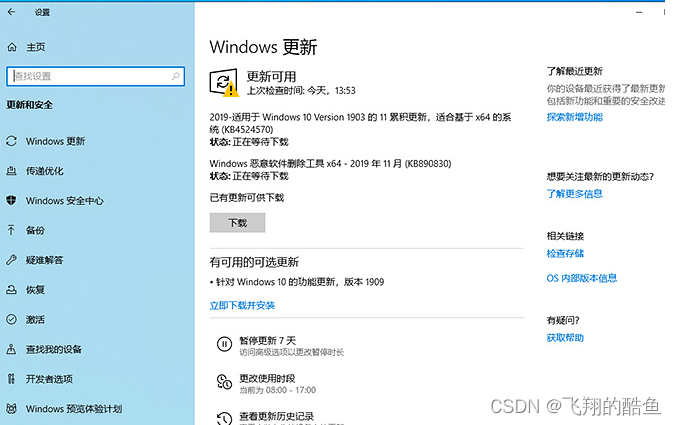
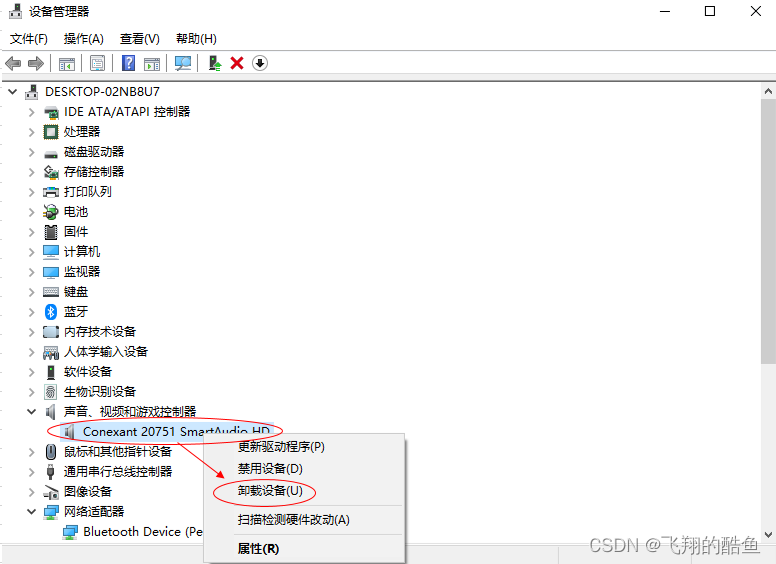 6. 在下一个提示符下,单击“删除该设备的驱动程序软件”之前设置的复选框。 7. 最后,点击按钮–卸载。 8. 可能也没有Conexant驱动程序存在音频输入和输出设备。还要卸载它们。 9. 卸载驱动程序后,请勿重新启动PC。 10. 关闭设备管理器。 11. 打开文件资源管理器,然后导航至– C:\Windows \SoftwareDistribution\Download。 12. 选择此处显示的所有项目,然后从主菜单中单击删除图标(显示内容可能不同,但所有文件删除)。
6. 在下一个提示符下,单击“删除该设备的驱动程序软件”之前设置的复选框。 7. 最后,点击按钮–卸载。 8. 可能也没有Conexant驱动程序存在音频输入和输出设备。还要卸载它们。 9. 卸载驱动程序后,请勿重新启动PC。 10. 关闭设备管理器。 11. 打开文件资源管理器,然后导航至– C:\Windows \SoftwareDistribution\Download。 12. 选择此处显示的所有项目,然后从主菜单中单击删除图标(显示内容可能不同,但所有文件删除)。 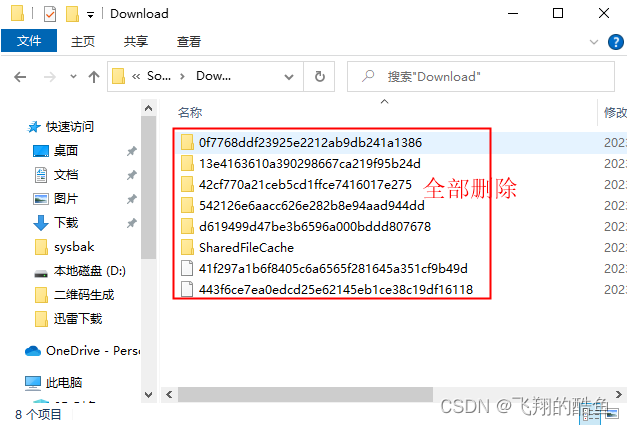 13. 如有要求,请选择同意(个别文件可能删除不掉,选择跳过也是可以的)。 14. 重启windows更新服务:选择 Windows update 服务 手动停止运行,然后再启动。 15.现在,开始更新过程,系统会自动重新开始下载。
13. 如有要求,请选择同意(个别文件可能删除不掉,选择跳过也是可以的)。 14. 重启windows更新服务:选择 Windows update 服务 手动停止运行,然后再启动。 15.现在,开始更新过程,系统会自动重新开始下载。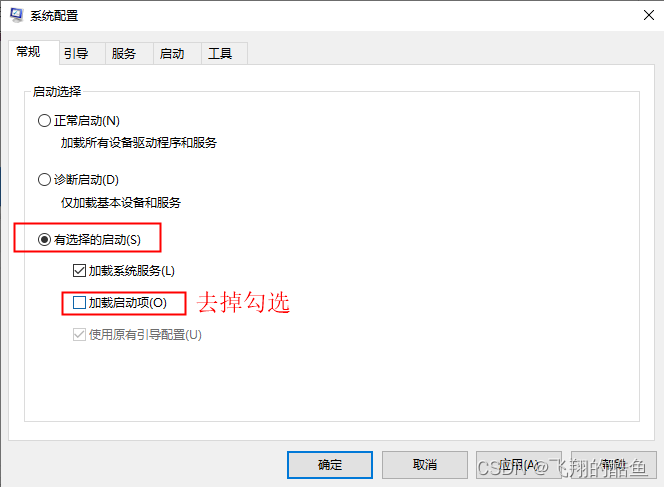 6. 转到服务选项卡。 7. 选择旁边的复选框隐藏所有Microsoft服务。 8. 单击–全部禁用。
6. 转到服务选项卡。 7. 选择旁边的复选框隐藏所有Microsoft服务。 8. 单击–全部禁用。 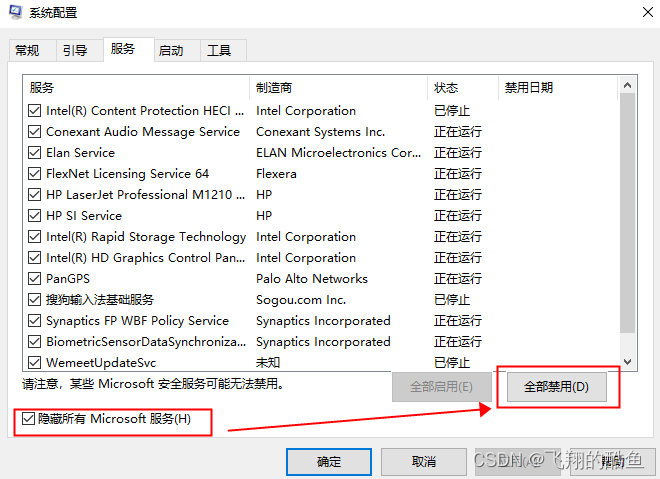 9. 点击–确定。 10. 出现提示时,单击 立即重新启动。 11. 系统启动后,关闭启动的启动项。 12. 按-的Windows + E。 13. 从文件资源管理器中,导航到 C:\Windows\SoftwareDistribution\Downloads。 14. 按-按Ctrl + A。 15. 右键单击任何选定的项目,然后选择 删除。 16. 删除失败的更新文件后,重启更新服务,尝试升级Windows。
9. 点击–确定。 10. 出现提示时,单击 立即重新启动。 11. 系统启动后,关闭启动的启动项。 12. 按-的Windows + E。 13. 从文件资源管理器中,导航到 C:\Windows\SoftwareDistribution\Downloads。 14. 按-按Ctrl + A。 15. 右键单击任何选定的项目,然后选择 删除。 16. 删除失败的更新文件后,重启更新服务,尝试升级Windows。